
- •Содержание
- •Глава 1: Начальные сведения об iPhone
- •iPhone: обзор
- •Аксессуары
- •Экран Multi-Touch
- •Кнопки
- •Значки статуса
- •Глава 2: Введение
- •Установка SIM-карты
- •Настройка и активация iPhone
- •Подсоединение iPhone к компьютеру
- •Подключение к Wi-Fi
- •Подключение к Интернету
- •Настройка почтовой и других учетных записей
- •Учетная запись Apple ID
- •Управление материалами на устройствах iOS
- •Служба iCloud
- •Синхронизация с iTunes
- •Дата и время
- •Язык и текст
- •Имя Вашего iPhone
- •Просмотр данного руководства пользователя на iPhone
- •Глава 3: Основные сведения
- •Использование программ
- •Настройка iPhone
- •Ввод текста
- •Диктовка
- •Управление голосом
- •Поиск
- •Пункт управления
- •Уведомления и Центр уведомлений
- •Звуки и отключение звука
- •Режим «Не беспокоить»
- •AirDrop, iCloud и другие методы пересылки материалов
- •Обмен файлами
- •Режим модема
- •Технология AirPlay
- •Технология AirPrint
- •Использование наушников Apple
- •Устройства Bluetooth
- •Ограничения
- •Приватность
- •Безопасность
- •Зарядка аккумулятора и проверка заряда
- •Путешествия с iPhone
- •Глава 4: Siri
- •Запросы к Siri
- •Внесение информации о пользователе в программу Siri
- •Корректировка запросов
- •Настройки Siri
- •Глава 5: Телефон
- •Телефонные вызовы
- •Визуальный автоответчик
- •Контакты
- •Переадресация вызова, ожидание вызова и идентификация абонента
- •Рингтоны и вибрации
- •Международные вызовы
- •Настройки программы «Телефон»
- •Глава 6: Mail
- •Создание сообщений
- •Быстрый просмотр писем
- •Черновики
- •Просмотр важных сообщений
- •Вложения
- •Работа с несколькими сообщениями
- •Просмотр и сохранение адресов
- •Печать сообщений
- •Настройки программы Mail
- •Глава 7: Safari
- •Начальные сведения о программе Safari
- •Поиск в сети Интернет
- •Просмотр веб-страниц
- •Сохранение закладок
- •Как делиться найденным
- •Заполнение форм
- •Скрытие лишних элементов с помощью функции «Reader»
- •Сохранение списка для чтения
- •Приватность и безопасность
- •Настройки программы Safari
- •Глава 8: Музыка
- •Радио iTunes
- •Получение музыки
- •Просмотр и воспроизведение
- •Обложка альбома
- •Аудиокниги
- •Плейлисты
- •Genius — все для Вас
- •Siri и голосовое управление
- •iTunes Match
- •Домашняя коллекция
- •Настройки программы «Музыка»
- •Глава 9: Сообщения
- •Сообщения SMS, MMS и iMessage
- •Отправка и получение сообщений
- •Управление диалогами
- •Отправка фотографий, видео и других материалов
- •Настройка программы «Сообщения»
- •Глава 10: Календарь
- •Начальные сведения о программе «Календарь»
- •Приглашения
- •Использование нескольких календарей
- •Общий доступ к календарям iCloud
- •Настройки календаря
- •Глава 11: Фото
- •Просмотр фотографий и видео
- •Упорядочивание фотографий и видеозаписей
- •Общий доступ к фото iCloud
- •Мой фотопоток
- •Отправка фотографий и видеозаписей
- •Редактирование фотографий и обрезка видеозаписей
- •Печать фотографий
- •Настройки программы «Фото»
- •Глава 12: Камера
- •Начальные сведения о программе «Камера»
- •Съемка фотографий и видеозаписей
- •Расширенный динамический диапазон
- •Просмотр, экспорт и печать
- •Настройки программы «Камера»
- •Глава 13: Погода
- •Глава 14: Часы
- •Начальные сведения о программе «Часы»
- •Будильники и таймеры
- •Глава 15: Карты
- •Поиск нужных мест
- •Получение дополнительной информации
- •Маршруты
- •Режимы 3D и Flyover
- •Настройка программы «Карты»
- •Глава 16: Видео
- •Начальные сведения о программе «Видео»
- •Добавление видео в медиатеку
- •Управление воспроизведением
- •Настройки видео
- •Глава 17: Заметки
- •Начальные сведения о программе «Заметки»
- •Использование заметок в нескольких учетных записях
- •Глава 18: Напоминания
- •Запланированные напоминания
- •Напоминания по местоположению
- •Настройки программы «Напоминания»
- •Глава 19: Акции
- •Глава 20: Game Center
- •Начальные сведения о программе «Game Center»
- •Игры с друзьями
- •Настройки программы Game Center
- •Глава 21: Киоск
- •Начальные сведения о программе «Киоск»
- •Глава 22: iTunes Store
- •Начальные сведения о программе «iTunes Store»
- •Просмотр и поиск
- •Покупка, прокат или погашение кода
- •Настройки программы iTunes Store
- •Глава 23: App Store
- •Начальные сведения о программе «App Store»
- •Поиск программ
- •Покупка, погашение кода и загрузка
- •Настройки программы App Store
- •Глава 24: Passbook
- •Начальные сведения о программе Passbook
- •Passbook на ходу
- •Настройки программы Passbook
- •Глава 25: Компас
- •Начальные сведения о программе «Компас»
- •Выровняем все
- •Глава 26: Диктофон
- •Начальные сведения о программе «Диктофон»
- •Запись
- •Прослушивание
- •Перенос записей на компьютер
- •Глава 27: FaceTime
- •Начальные сведения о программе FaceTime
- •Как звонить и принимать звонки
- •Управление звонками
- •Глава 28: Контакты
- •Начальные сведения о программе «Контакты»
- •Использование контактов в программе «Телефон»
- •Добавление контактов
- •Настройки программы «Контакты»
- •Глава 29: Калькулятор
- •Глава 30: iBooks
- •Загрузка iBooks
- •Чтение книги
- •Упорядочивание книг
- •Чтение PDF
- •Настройки iBooks
- •Глава 31: Nike + iPod
- •Начальные сведения
- •Подключение и калибровка датчика
- •Тренировки
- •Настройки программы «Nike + iPod»
- •Глава 32: Подкасты
- •Начальные сведения о программе «Подкасты»
- •Получение подкастов
- •Управление воспроизведением
- •Упорядочивание подкастов
- •Настройки подкастов
- •Функции универсального доступа
- •Сокращения для универсального доступа
- •VoiceOver
- •Siri
- •Увеличение
- •Инвертирование цветов
- •Выбор вслух
- •Автопроизношение
- •Крупный жирный шрифт и высококонтрастный текст
- •Уменьшение движения на экране
- •подписи для переключателей «вкл./выкл.»;
- •Слуховые аппараты
- •Субтитры
- •LED-вспышка для предупреждений
- •Моно-аудио и баланс
- •перенаправление звука вызова;
- •Назначаемые рингтоны и вибрации
- •Шумоподавление телефона
- •Гид-доступ
- •Switch Control
- •AssistiveTouch
- •Поддержка телетайпа
- •Визуальный автоответчик
- •Широкоформатные клавиатуры
- •Большая клавиатура телефона
- •Управление голосом
- •Универсальный доступ в OS X
- •Использование международных клавиатур
- •Специальные методы ввода
- •Почта, Контакты и Календарь
- •Сетевой доступ
- •Программы
- •Важная информация по безопасности
- •Важная информация по эксплуатации
- •Сайт поддержки iPhone
- •Перезапуск и сброс iPhone
- •Сброс настроек телефона
- •Просмотр информации о iPhone
- •Информация об использовании
- •Если iPhone отключен
- •Резервное копирование iPhone
- •Обновление и восстановление ПО iPhone
- •Сотовые настройки
- •Продаете или отдаете свой iPhone?
- •Дополнительная информация, сервис и поддержка
- •Декларация о соответствии нормам Канады
- •Утилизация и вторичная переработка
- •Apple и окружающая среда
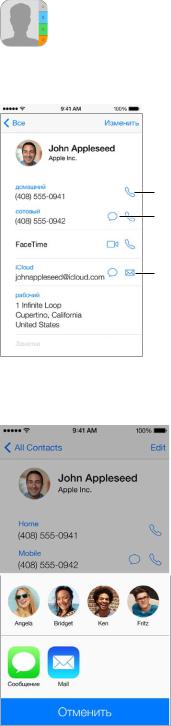
Контакты |
28 |
|
Начальные сведения о программе «Контакты»
Набрать номер.
Открыть в Сообщениях.
Открыть в Mail.
Настройка карточки «Мои данные» для Safari, Siri и других программ. Выберите «Настройки» > «Почта, адреса, календари», затем нажмите «Мои данные» и выберите из списка карточку с Вашим именем и информацией.
Примечания для Siri. В карточке контакта в соответствующих полях укажите информацию о Ваших родственных связях, которая потребуется программе Siri для выполнения таких голосовых команд, как «send a message to my sister» (напиши моей сестре).
Поиск контакта. Нажмите поле поиска в верхней части списка контактов и введите критерии поиска. Можно также искать контакты с помощью Spotlight (см. Поиск на стр. 33).
Отправка карточки контакта другим пользователям. Нажмите контакт, затем нажмите «Отправить контакт». См. AirDrop, iCloud и другие методы пересылки материалов на стр. 36.
128

Изменение этикетки поля. Чтобы изменить этикетку поля, например, «дом.» на «раб.», нажмите кнопку «Изменить». Затем коснитесь этикетки и выберите нужную из списка. Также можно нажать «Добавить собственную этикетку», чтобы создать собственную этикетку.
Удаление контакта. Перейдите к карточке контакта и нажмите кнопку «Изменить». Прокрутите вниз и нажмите «Удалить контакт».
Использование контактов в программе «Телефон»
Самые важные для Вас люди. При добавлении кого-либо в список «Избранное» звонки от этого человека будут обходить функцию «Не беспокоить», а номер телефона появится в списке «Избранное» в программе «Телефон». Выберите контакт, прокрутите экран вниз и нажмите «Добавить в Избранное».
Сохранение номера последнего звонка. В программе «Телефон» нажмите «Клавиши», введите номер, затем нажмите «Добавить к контактам». Нажмите «Новый контакт» или нажмите «Добавить в имеющийся» и выберите контакт.
Добавление одного из последних звонивших в Контакты. В программе «Телефон» нажмите «Недавние», затем нажмите  рядом с номером. Затем нажмите «Создать контакт» или «Добавить к существующему» и выберите контакт.
рядом с номером. Затем нажмите «Создать контакт» или «Добавить к существующему» и выберите контакт.
Автоматический ввод дополнительного кода или пароля. Если требуется набор дополнительного кода для выхода на внешнюю линию, iPhone может делать это автоматически. При сохранении телефонного номера контакта нажмите 

 , чтобы ввести паузы в последовательность цифр. Нажмите «Пауза», чтобы ввести двухсекундную паузу. При наборе она будет представлена запятой. Нажмите «Подождать», чтобы прекратить набор, пока снова не будет нажата кнопка «Набрать». При наборе она будет представлена двоеточием.
, чтобы ввести паузы в последовательность цифр. Нажмите «Пауза», чтобы ввести двухсекундную паузу. При наборе она будет представлена запятой. Нажмите «Подождать», чтобы прекратить набор, пока снова не будет нажата кнопка «Набрать». При наборе она будет представлена двоеточием.
Добавление контактов
Есть много способов добавления контактной информации, кроме непосредственного ввода данных.
••
••
••
••
••
Использование контактов iCloud. Выберите «Настройки» > «iCloud» и включите параметр «Контакты».
Импорт друзей Facebook. Выберите «Настройки» > Facebook, затем включите «Контакты» в списке «Разрешить этим программам использовать Вашу учетную запись». В Контактах будет создана группа Facebook.
Использование контактов Google. Выберите «Настройки» > «Почта, адреса, календари», нажмите учетную запись Google и включите параметр «Контакты».
Доступ к глобальному списку адресов Microsoft Exchange. Выберите «Настройки» > «Почта, адреса, календари», нажмите учетную запись Exchange и включите параметр «Контакты».
Настройка учетной записи LDAP или CardDAV для доступа к каталогам компании или школы. Выберите «Настройки» > «Почта, адреса, календари» > «Другое». Затем нажмите «Учетная запись LDAP» или «Учетная запись CardDAV» и введите информацию учетной записи.
Глава 28 Контакты |
129 |
••
••
••
Синхронизация контактов с компьютера или учетной записи Yahoo!. В iTunes на Вашем компьютере включите синхронизацию контактов в панели «Информация» устройства. Подробную информацию о том, как это сделать, можно найти в Справке программы iTunes.
Импорт контактов с SIM-карты (модели GSM). Выберите «Настройки» > «Почта, адреса, календари» > «Импортировать контакты SIM».
Импорт контактов из файла vCard. Нажмите файл .vcf во вложении сообщения электронной почты или текстовом сообщении.
Поиск в каталоге. Нажмите «Группы», нажмите каталог GAL, CardDAV или LDAP, в котором необходимо выполнить поиск, затем введите условия поиска. Чтобы сохранить эти данные в Контактах, нажмите «Добавить контакт».
Отображение и скрытие группы. Нажмите «Группы» и выберите группы для просмотра. Эта кнопка отображается только при наличии нескольких источников контактов.
Обновление информации о контактах через Twitter. Выберите «Настройки» > «Twitter», затем нажмите «Обновить контакты». Twitter находит адреса электронной почты и номера телефонов, чтобы добавить имена пользователей Twitter и их фотографии в Ваши карточки контактов.
Если у Вас есть контакты из нескольких источников, могут быть созданы несколько записей для одного и того же человека. Чтобы избежать ненужного дублирования контактов в списке «Все контакты», контакты из разных источников, имеющие одинаковые имена, связываются между собой и отображаются как объединенный контакт. При просмотре объединенного контакта появляется заголовок «Контакт».
Связывание контактов. Если две карточки для одного человека не объединились автоматически, их можно связать вручную. Отредактируйте один из контактов, нажмите «Изменить», затем нажмите «Связать контакт» и выберите контакт, с которым нужно создать связь.
Связанные контакты не объединяются полностью. Если информация в объединенном контакте меняется или добавляется, изменения копируются в каждую исходную учетную запись, в которой существует данный контакт.
Если Вы связываете контакты с разными именами или фамилиями, то имена на отдельных карточках не изменяются, вместо этого на объединенной карточке появляется только одно имя. Для выбора имени, которое должно появляться при просмотре объединенной карточки, нажмите «Изменить», коснитесь связанной карточки с нужным именем и нажмите «Использовать имя для карточки».
Настройки программы «Контакты»
Выберите «Настройки» > «Почта, адреса, календари». Доступны следующие действия:
••
••
••
••
••
выбор способа сортировки контактов; отображение контактов по имени или фамилии; выбор метода сокращения длинных имен в списке;
выбор списка, используемого по умолчанию для новых напоминаний; настройка карточки «Мои данные».
Глава 28 Контакты |
130 |
